Jebkurā UNIX vai Linux sistēmā saknes konts ir hierarhijas augšdaļa. Tam ir vislielākā jauda pār sistēmu. Jebkurām sistēmas izmaiņām saknei jāpiešķir atļauja. Saknes lietotājs var arī ignorēt jebkura lietotāja atļauju un lasīt vai rakstīt datus. Tā kā root kontā ir tik daudz jaudas, ir svarīgi to pasargāt no nevēlamas piekļuves.Ubuntu gadījumā saknes konts pēc noklusējuma ir atspējots. Tomēr jūs joprojām varat veikt sistēmas izmaiņas. Lai to izdarītu, jums jāzina saknes parole. Problēma rodas, kad esat aizmirsis saknes paroli.
Pārbaudiet, kā atiestatīt aizmirsto root paroli Ubuntu.
Atiestatīt aizmirsto root paroli
Lai gan tas ir grūti, joprojām ir iespējams atiestatīt aizmirsto root paroli Ubuntu. Lai to izdarītu, ir pāris metodes. Īsāk sakot, process ir piekļuve saknes čaulai un no turienes nomainīt paroli.
1. metode: Saknes apvalks no sāknēšanas
Kad sākat Ubuntu, nospiediet un turiet Shift. Tam vajadzētu atvērt GRUB izvēlni. Ja ir konfigurēts vairāku sāknēšanas reižu skaits, iespējams, nav nepieciešams nospiest taustiņu Shift.
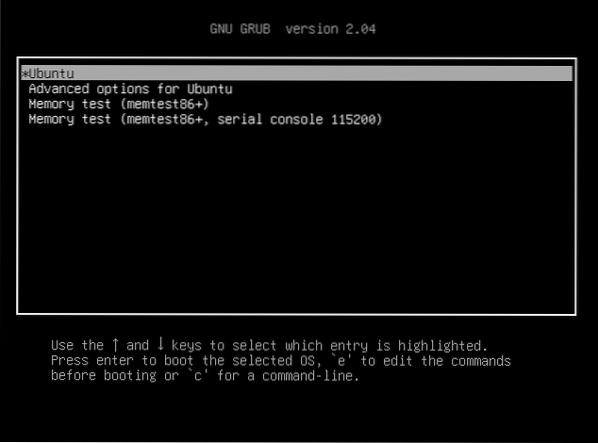
Atlasiet “Ubuntu” un nospiediet “e”. Tas atvērs grub parametrus, kurus rediģēt.
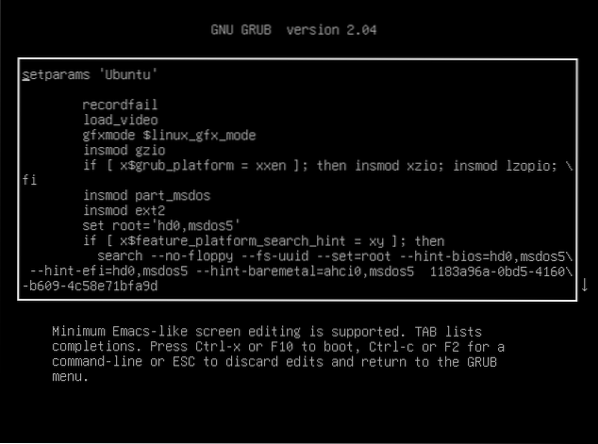
Tagad izmantojiet bulttaustiņus un ritiniet uz leju līdz rindai, kas sākas ar “linux / boot / vmlinuz”.

No šīs rindiņas aizstājiet “ro quiet splash $ vt_handoff” ar “rw init = / bin / bash”.

Nospiediet “Ctrl + X” vai F10. Tādējādi sistēma tiks atsāknēta ar tikko veiktajiem pielāgojumiem. Tas sāks sistēmu un tieši nokļūs uz saknes apvalka. Tā ir tikai vienreizēja lieta, tāpēc nākamreiz, kad sistēma sāk darboties, tā parasti tiks palaista operētājsistēmā.
Palaidiet šo komandu, lai apstiprinātu, vai saknes failu sistēma ir veiksmīgi uzstādīta.
$ stiprinājums | grep -w /
Tagad palaidiet komandu passwd, lai mainītu saknes paroli.

Kad parole būs nomainīta, tiks parādīts veiksmes ziņojums.
Uzdevums ir pabeigts. Palaidiet nākamo komandu, lai restartētu sistēmu.
$ exec / sbin / init2. metode: nomainiet paroli no Ubuntu tiešsaistes sesijas
Lai šī metode darbotos, mums ir jābūt sāknējamiem datu nesējiem, kas izgatavoti no Ubuntu ISO. Lejupielādējiet Ubuntu ISO. Manā gadījumā es izmantoju Ubuntu 20.04.1 LTS.
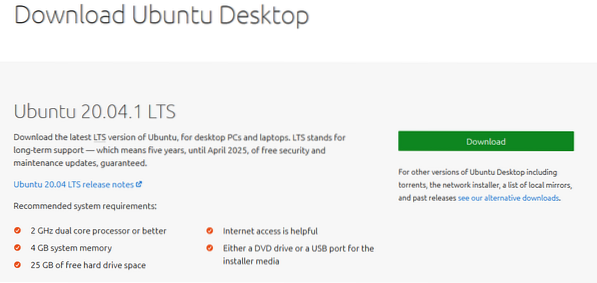
Izveidojiet sāknējamu USB zibatmiņu. Pārbaudiet, kā izveidot sāknējamu USB disku.
Palaidiet Ubuntu sāknējamo datu nesējā. Kad tiek parādīts uzaicinājums, atlasiet “Try Ubuntu”. Tas sāks Ubuntu tiešraides sesiju.
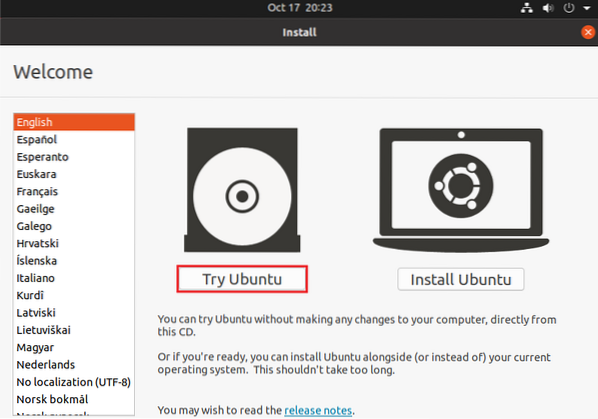
Kad esat tiešraidē, aktivizējiet termināli.
Mums jāidentificē saknes failu sistēmas nodalījums. Šajā komandā tiks uzskaitīti visi sistēmas nodalījumi. Izvades galvenais punkts ir pēdējā sadaļa, kur ir īsa nodalījumu tabula.
$ sudo fdisk -l

No tabulas mēs esam noteikuši, ka sāknēšanas nodalījums ir / dev / sda5. Tagad pievienojiet to, palaižot šo komandu.

Palaidiet nākamo komandu, lai krustotu lietas no tiešās instalēšanas.

Tagad kļūstiet par sistēmas sakni, izmantojot chroot.

Visbeidzot, palaidiet komandu passwd, lai mainītu saknes paroli.
$ passwd
Kad process ir pabeigts, restartējiet sistēmu.
Pēdējās domas
Kā parādīts, nav jābaidās, kad esat aizmirsis root paroli Ubuntu. Šeit tiek demonstrētas divas metodes. Sekojiet tam, ar kuru jūtaties ērti.
Tagad šīs metodes paver arī drošības jautājumu. Gadījumā, ja ir kāds cits, kuram ir fiziska piekļuve datoram. Šīs metodes varētu izmantot pret jums. Lai to novērstu, jums jākonfigurē parole, lai piekļūtu BIOS un sāknēšanas izvēlnei. Visiem mūsdienu datoriem ir iebūvēta šī funkcija. Tomēr šī ir parole, kuru NEDRĪKST aizmirst.
Laimīgu skaitļošanu!
 Phenquestions
Phenquestions


